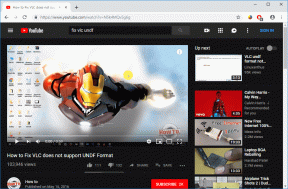スイッチャー:Windows Alt + Tabのクールな代替手段
その他 / / December 02, 2021
通常、作業中に多数のアプリケーションウィンドウを開いている場合は、ウィンドウのキーボードショートカット「alt + tab」を頻繁に使用してそれらを切り替えていると思います。 ここでの唯一の問題は、ランダムなウィンドウにジャンプできないことです。 あなたはそれらが開かれた順序で窓を通り抜けなければなりません。
あなたがあなたにもっと多くのオプションを与えることによってこの機能を強化することができるより良い代替案を探しているなら、あなたは与えるべきです スイッチャー 試してみてください。 このツールは、ウィンドウを新しいレベルに切り替えるタスクを実行します。
ソフトウェアには、あなたが遊ぶためのいくつかの素晴らしい設定があります。 最適な設定を選択するには時間がかかる場合がありますが、完了すると、最良の結果が得られます。 下のスクリーンショットを見てください。これは、キーボードの「Win +〜」キーを押した結果です(数字に注意してください)。 ウィンドウに対応する番号を押すだけで、すぐに切り替えることができます。 alt + tabのように、他のウィンドウを通過する必要はありません。
トレイに隠すことができ、Windowsで自動的に起動するオプションがあります。

このツールは、多くのカスタマイズオプションを提供します。 設定を微調整するために利用できるさまざまなタブがあります。 使用可能な3つのビュー(タイル、ドック、グリッド)のいずれかを選択し、ショートカットキーを使用してそれらを簡単に切り替えることができます。 一部のアニメーション効果のトランジションと選択の継続時間を設定することもできます。
2つの優れた機能は、必要なアプリケーション(多くのアプリケーションが開かれるときに便利)を検索するのに役立つ検索ボックスと、マルチモニター設定との互換性です。 複数のモニターを使用している人は、この機能が便利です。

ショートカット
利用できるショートカットはたくさんありますが、そのうちのいくつかを以下に示します。 アプリケーション設定のショートカットタブにアクセスすると、さらに多くの情報を見つけることができます。
- スイッチャーを起動します:勝ち+〜
- 検索を開始しますctrl + F
- アプリケーションのみを表示:ctrl + W
- ドックビュー:F2を押します
- グリッドビュー:F3を押します
- タイルビュー:F1を押します
- クイックリリースモード:Windows + Caps Lock
- ビューの切り替え:PageUpとPageDown
私は特にマウスのショートカット機能が好きです。 デスクトップの左上にマウスを移動すると、アプリケーションが自動的に起動します。 ボタンを押す必要はありません。 同様に、他のマウスショートカットオプションを選択することもできます。
ノート:このアプリケーションは、次のようなコンピューターでのみ実行されます エアロ機能 有効になっています。
ダウンロード スイッチャー WindowsVistaおよびWindows7の場合。